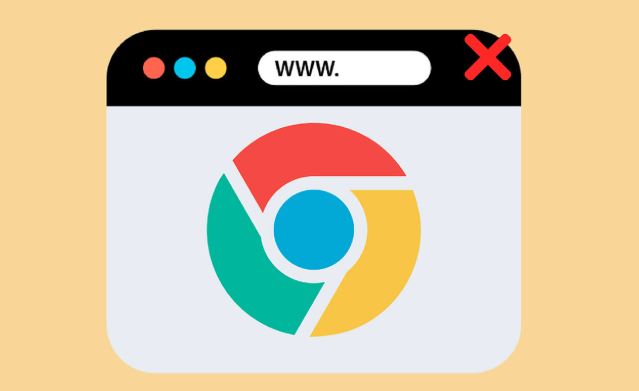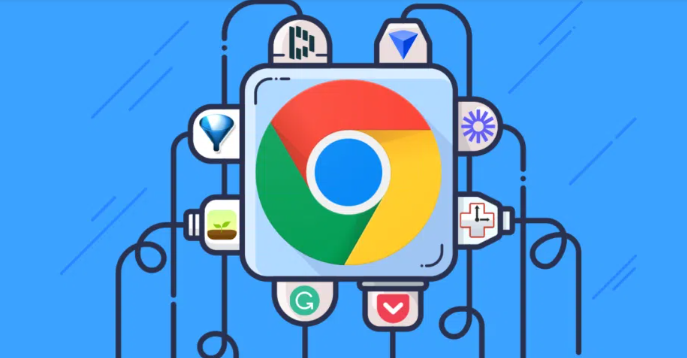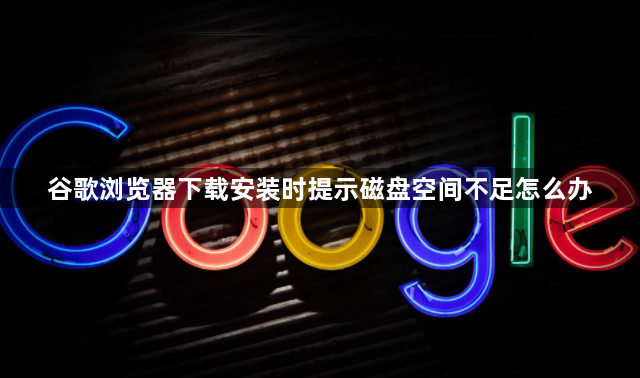
1. 清理系统垃圾文件:在Windows系统中,可打开“此电脑”,右键点击系统盘(一般为C盘),选择“属性”,在弹出的窗口中点击“磁盘清理”按钮。系统会自动扫描可以清理的文件,如临时文件、回收站文件、系统更新备份文件等,勾选需要清理的文件类型后点击“确定”即可开始清理。在Mac系统中,可通过“关于本机”中的“存储管理”选项,查看并清理不需要的系统文件和应用程序缓存。
2. 卸载不必要的软件:在Windows系统中,打开“控制面板”,选择“程序和功能”,在列表中查看已安装的软件,卸载那些不常用或不再需要的软件。在Mac系统中,打开“启动台”,长按要卸载的应用程序图标,点击出现的“X”按钮,或在“应用程序”文件夹中找到相应程序,拖入废纸篓进行卸载。
3. 删除大型文件和文件夹:在Windows系统中,打开“此电脑”,进入各个磁盘分区,查找占用空间较大的文件和文件夹,如视频文件、压缩包、下载目录中的文件等,根据需要删除或移动到其他存储设备中。在Mac系统中,可在“访达”中查看各个磁盘分区的使用情况,找到占用空间大的文件和文件夹进行相应处理。
4. 更改浏览器安装路径:在安装谷歌浏览器时,可以选择将其安装到其他有足够空间的磁盘分区中。在安装向导中,通常会有“选择安装位置”的步骤,点击“浏览”按钮,选择除系统盘外的其他分区进行安装。若安装程序没有提供更改安装路径的选项,可以先将默认安装路径下的文件夹(如“Google”文件夹)手动复制到其他分区,然后在新分区中创建相应的文件夹结构,并修改注册表或系统设置中的浏览器安装路径指向新的文件夹。
5. 扩展虚拟内存:在Windows系统中,右键点击“此电脑”,选择“属性”,在弹出的窗口中点击“高级系统设置”,在“系统属性”对话框中选择“高级”选项卡,点击“性能”区域的“设置”按钮,在“性能选项”对话框中选择“高级”选项卡,点击“虚拟内存”区域的“更改”按钮。取消勾选“自动管理所有驱动器的分页文件大小”,然后选择系统盘以外的磁盘分区,选中“自定义大小”,输入初始大小和最大值(可根据磁盘剩余空间和实际需求设置),点击“设置”按钮,最后点击“确定”完成操作。在Mac系统中,虚拟内存的管理相对复杂,一般不建议用户自行调整,可考虑增加物理内存来提升系统性能。